
软件介绍:
Lumion 是由荷兰 Act-3D 公司开发的一款实时三维建筑可视化与渲染软件。 Lumion 于 2010 年首次发布,专为建筑师、景观设计师和城市规划师设计,使用户能够快速将建筑模型转化为高质量的视觉效果,包括静态渲染图、动画视频和全景体验。 Lumion 的主要功能包括实时渲染、丰富的材质库和模型库支持、动态光影和天气效果模拟、水面与植被模拟、360° 全景图输出以及与主流建模软件(如 SketchUp 、 Revit 、 Archicad )的兼容性和无缝对接。
当前版本主要功能&新增功能:(以下信息来源于网络,仅供参考)
首次发布日期: 2020 年 11 月
- LiveSync 增强: 优化与 Revit、SketchUp 和 Rhino 的实时同步,支持更复杂的模型和材质同步。
- 细化材质编辑器: 新增材质微调功能,支持更精确的纹理和反射控制,提升渲染真实感。
- 改进的云层效果: 新增动态云层系统,支持更逼真的天空动画和天气变化。
- 新模型库资产: 新增 300 多种高质量对象,包括室内家具和室外景观元素,丰富场景细节。
- 增强的灯光系统: 优化灯光渲染算法,支持更自然的阴影和光晕效果。
- 动画工作流优化: 改进动画时间轴编辑器,提供更直观的动画制作体验。
安装教程:
温馨提示:
- 安装前请确保系统已关闭杀毒软件和 Windows Defender,以免误删激活文件。
- 建议使用管理员权限操作,以确保文件复制和替换顺利进行。
注意事项:
- 修改防火墙规则时,请确保按照步骤严格操作,以免影响激活效果。
- 安装路径不要包含中文字符,以免导致软件运行异常。
开始安装:
1、打开下载好的软件安装包,鼠标右击压缩包,选择【解压到当前文件夹】:
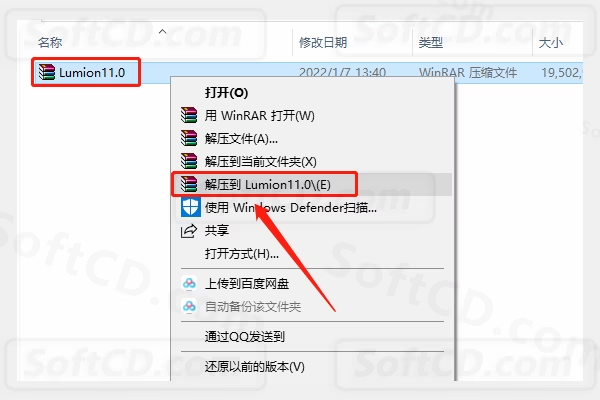
2、压缩包解压中,请等待:
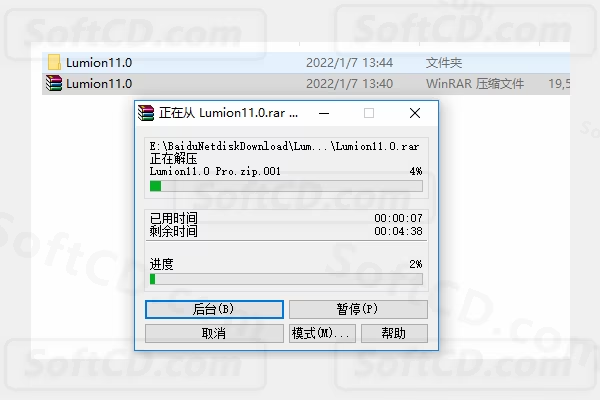
3、打开解压好的【Lumion 11.0】文件夹:
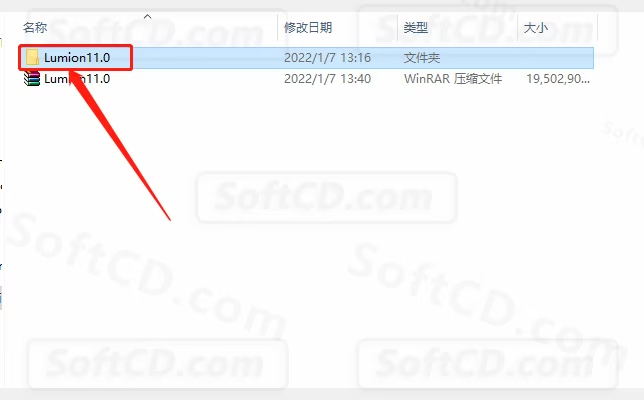
4、鼠标右击【Lumion 11.0 pro.zip】压缩包,选择【解压到当前文件夹】:
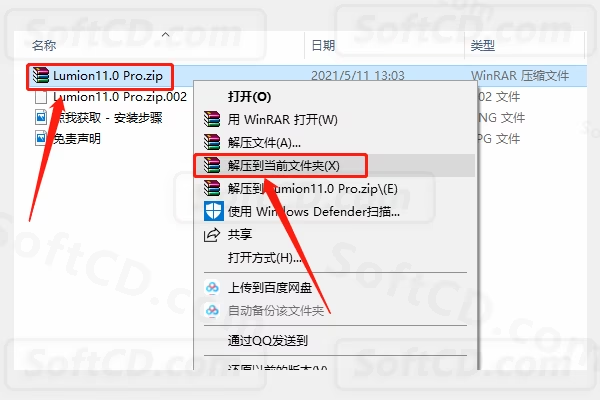
5、等待压缩包解压完成:
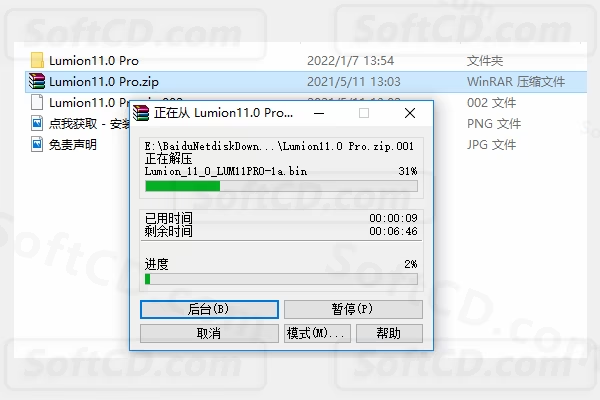
6、打开解压的【Lumion 11.0 pro】文件夹:
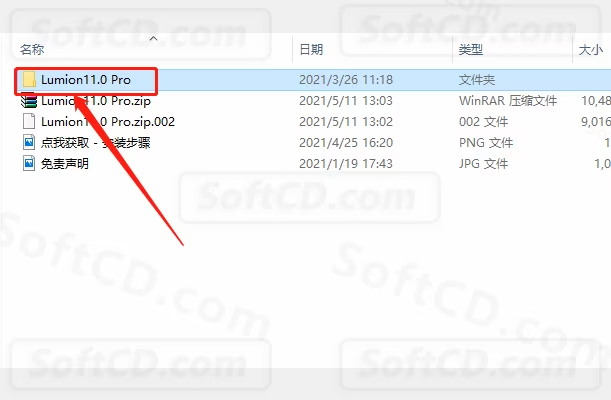
7、鼠标右击【Lumion_11_0_LUM11PRO】安装程序,选择【以管理员身份运行】:
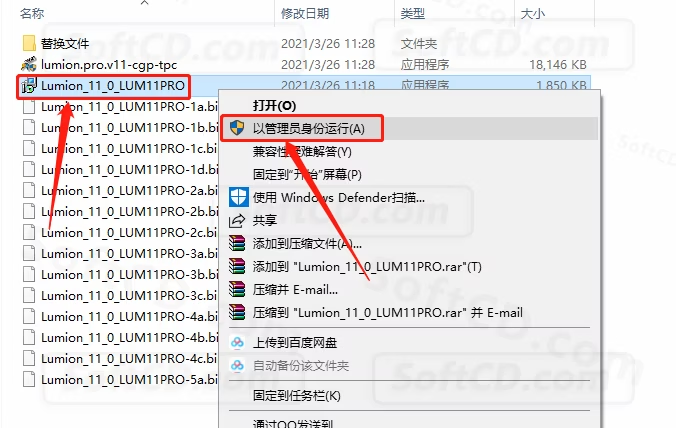
8、软件默认安装路径为系统 C 盘:
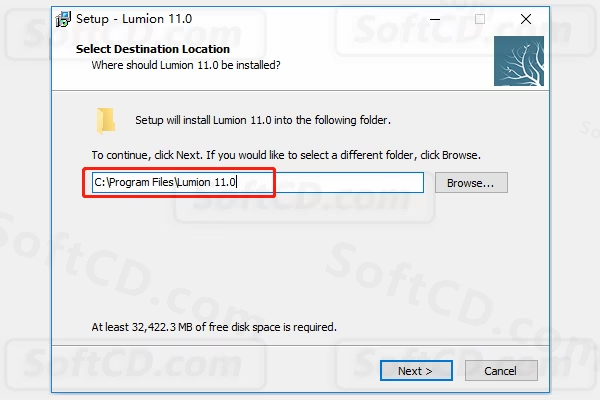
9、如果要设置安装路径,直接将 C 改为 D 盘或其他磁盘即可,然后点击【Next】:
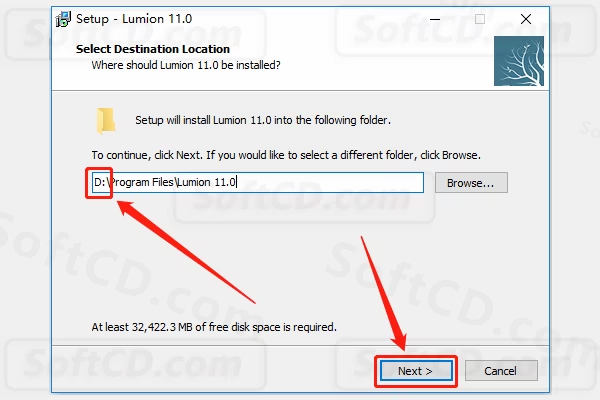
10、点击【Next】:
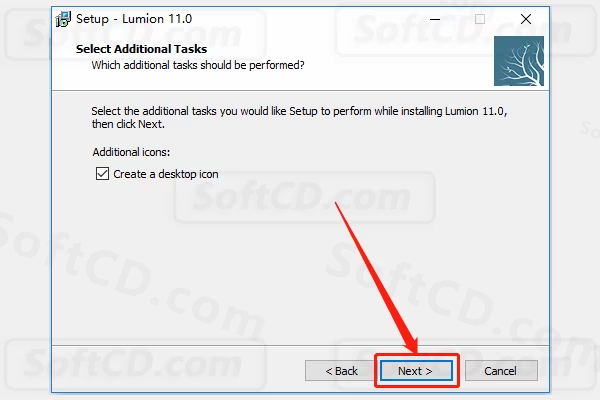
11、点击【Install】:
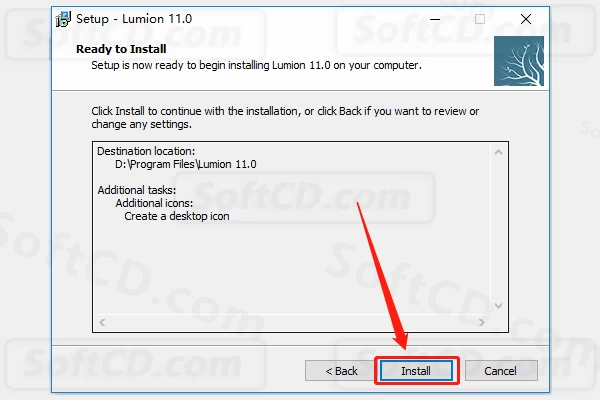
12、软件安装中,请等待:
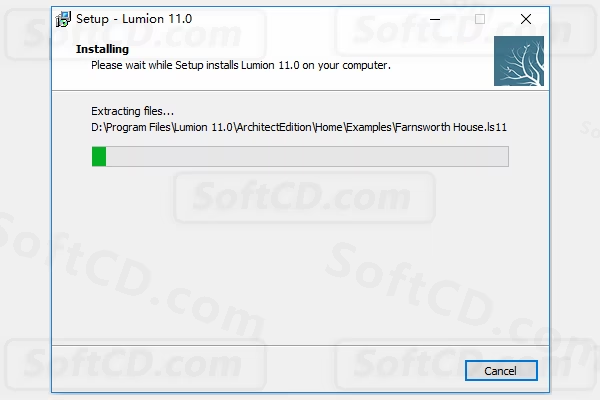
13、安装完成后,点击【Finish】:
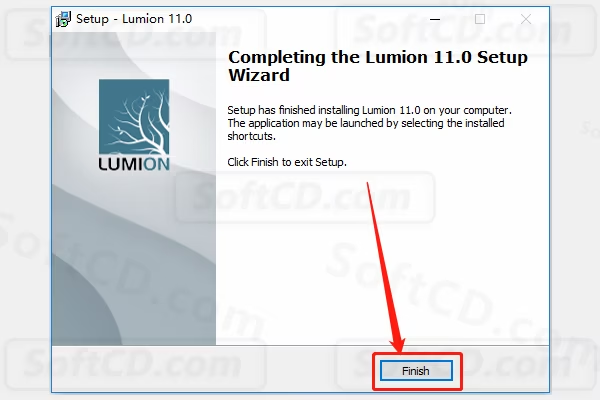
14、打开控制面板:
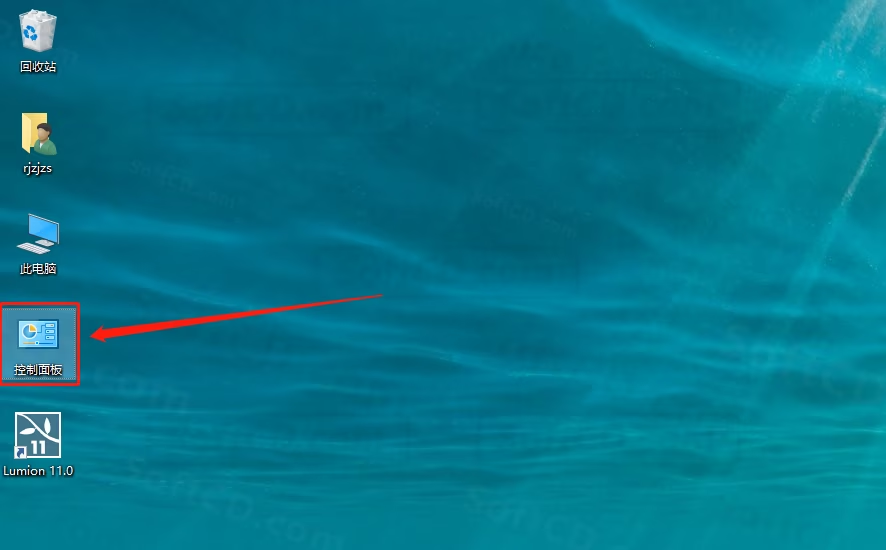
15、点击【系统和安全】:
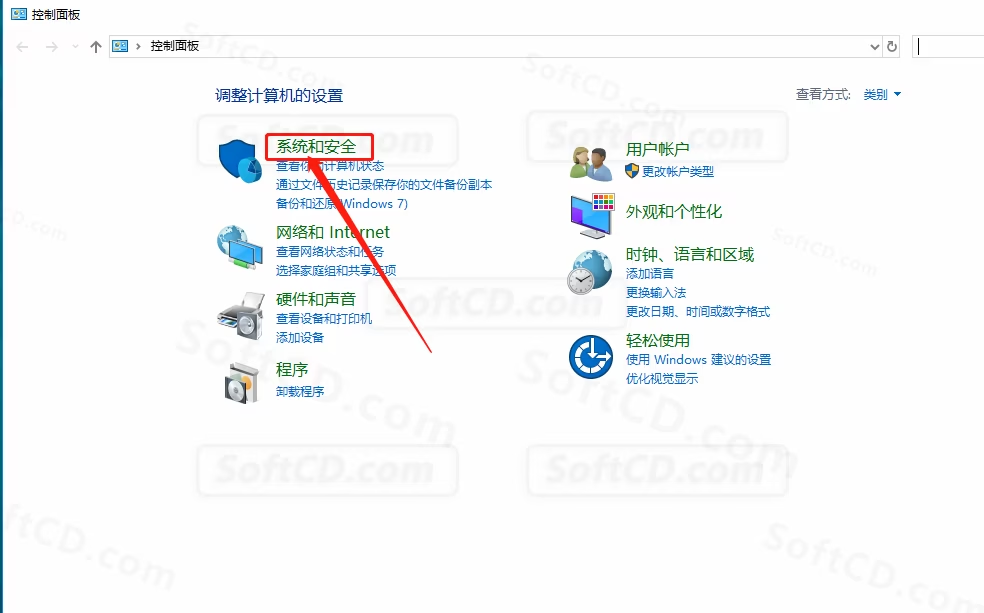
16、点击【Windows Defender 防火墙】:
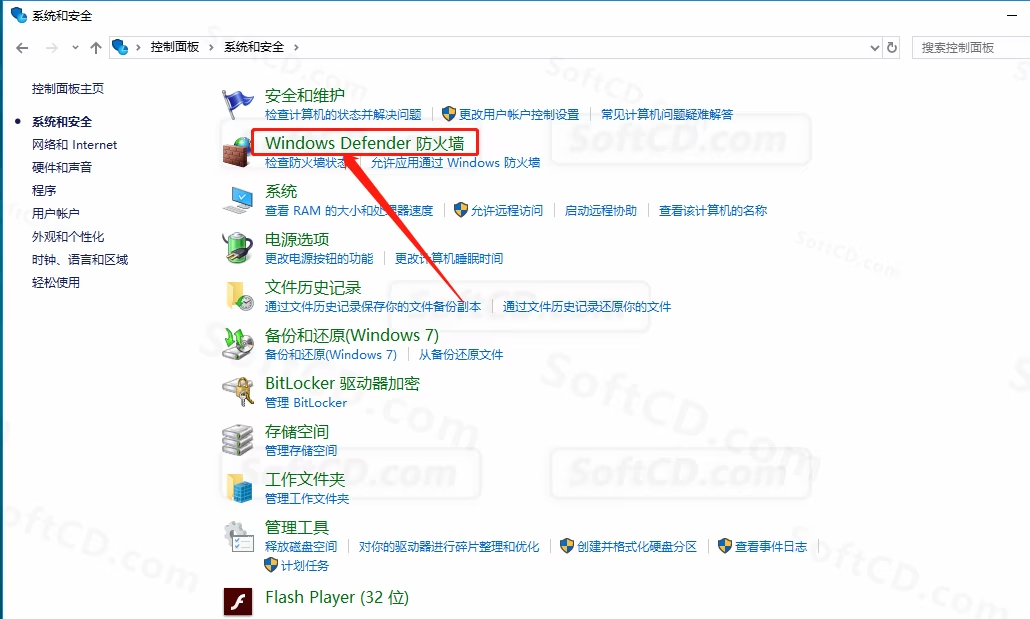
17、点击【启用或关闭 Windows Defender 防火墙】:
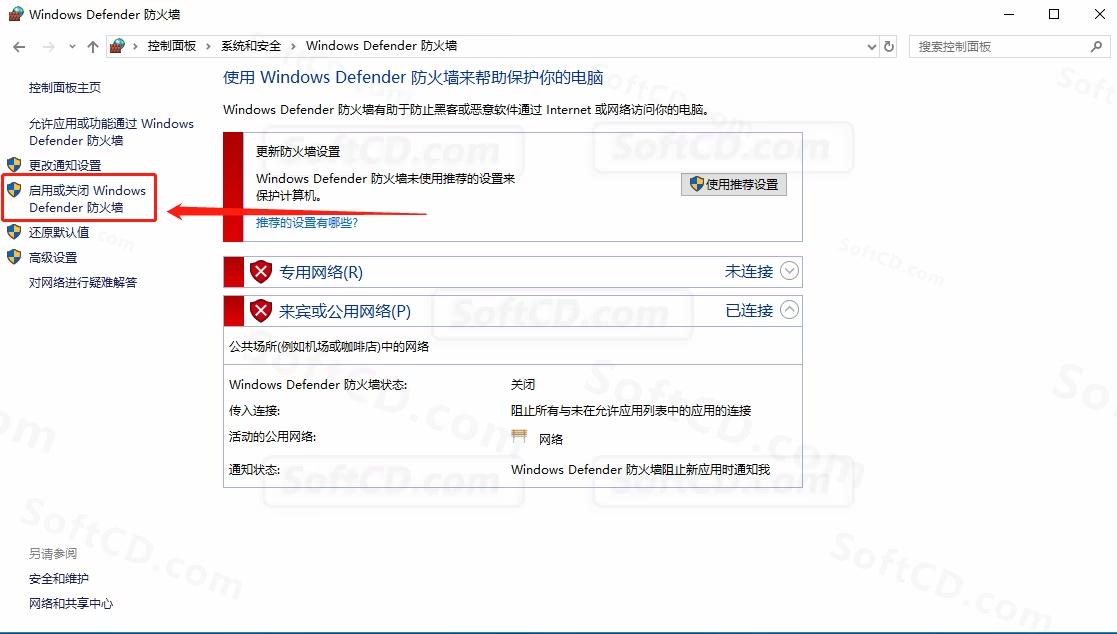
18、选择下图所示的选项,然后点击【确定】:
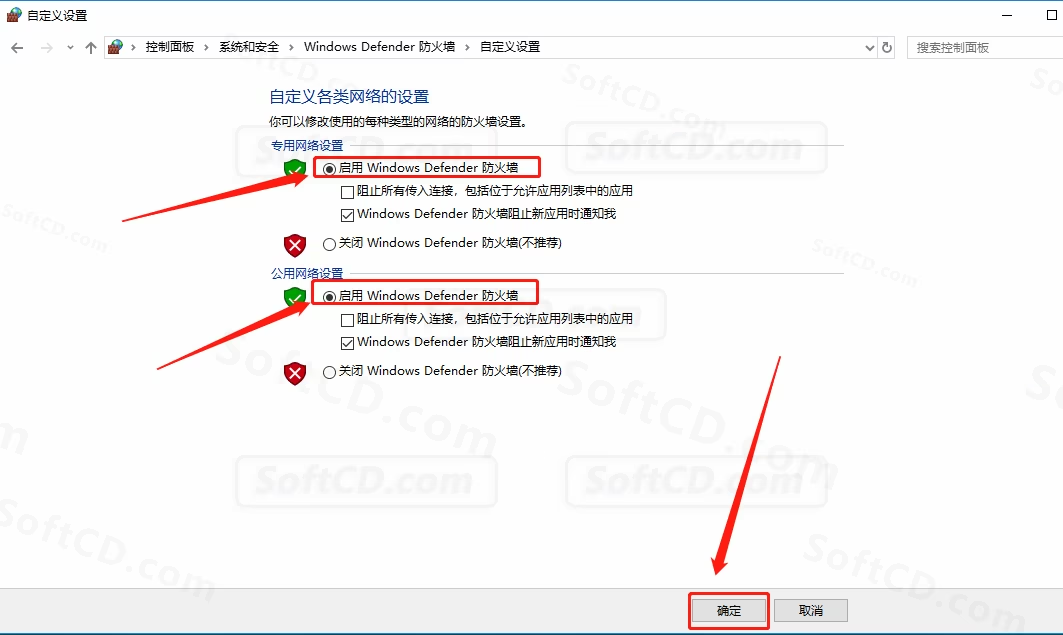
19、点击【高级设置】:
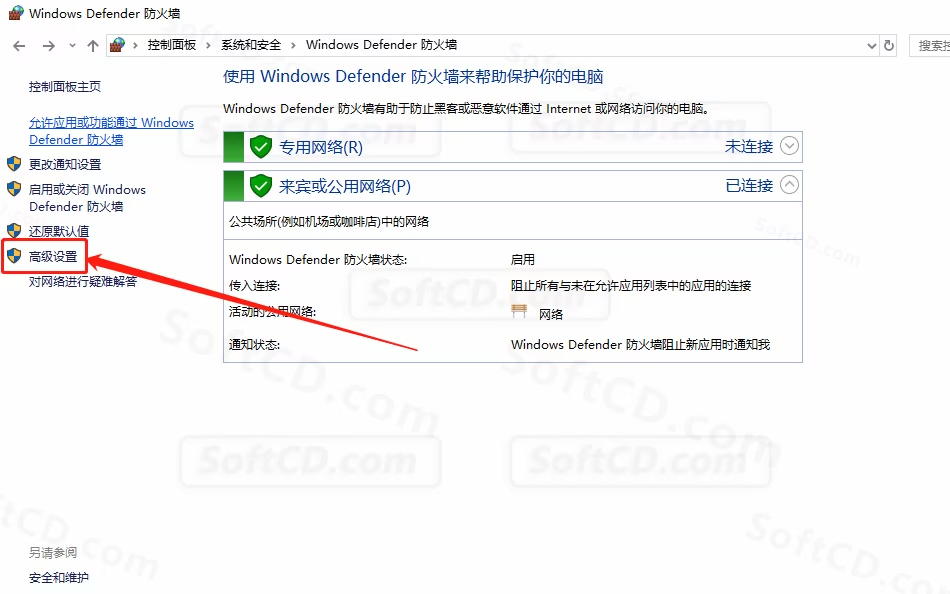
20、点击【出站规则】,然后点击【新建规则】:
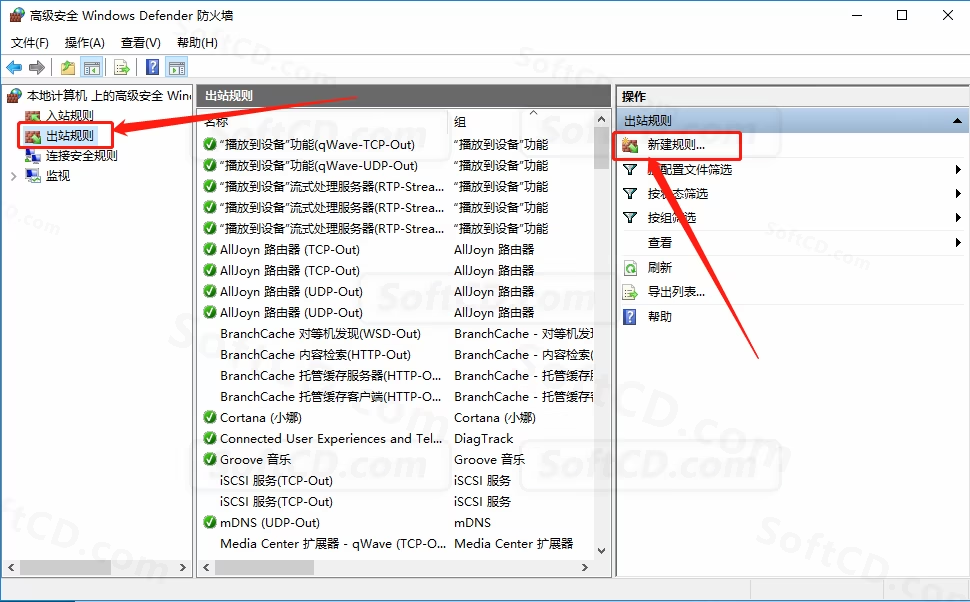
21、选择【程序】,然后点击【下一步】:
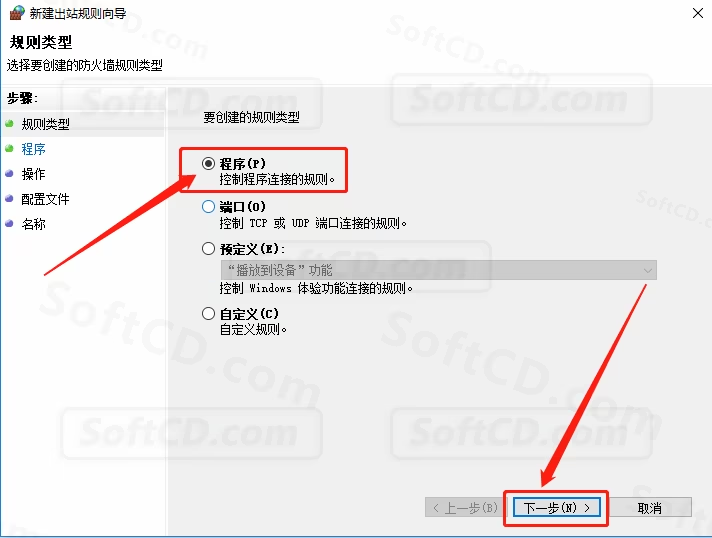
22、点击【浏览】:
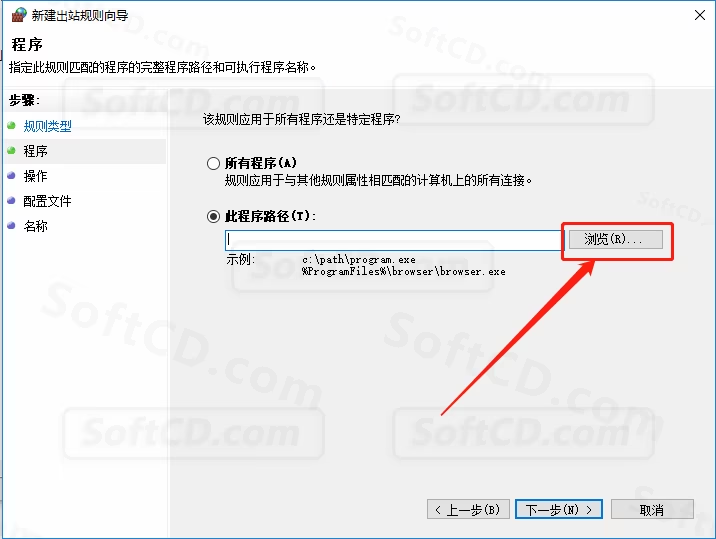
23、打开软件的安装路径(参考第 9 步),打开【Program Files】文件夹:
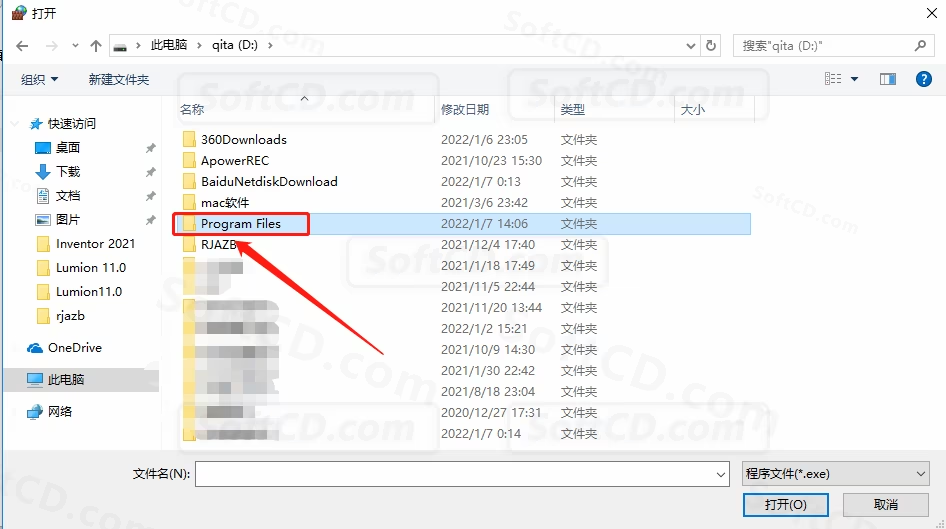
24、打开【Lumion 11.0】文件夹:
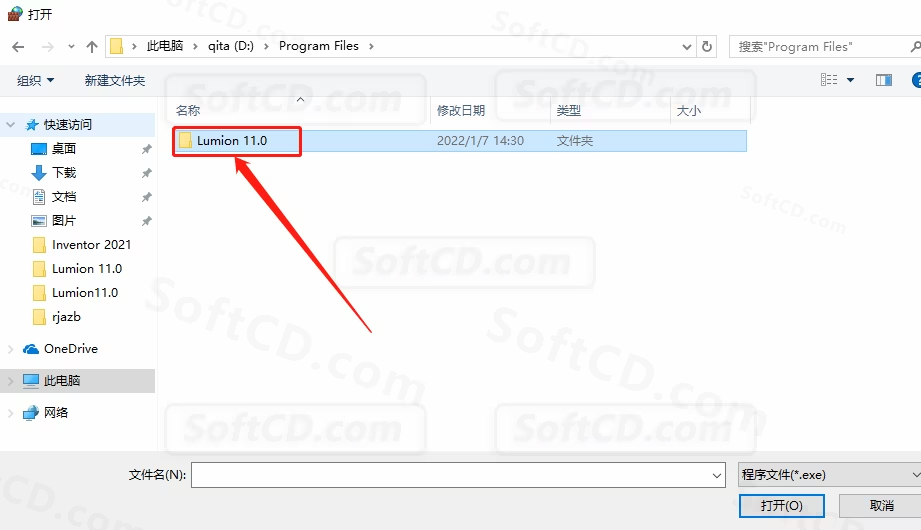
25、选中【Lumion】,然后点击【打开】:
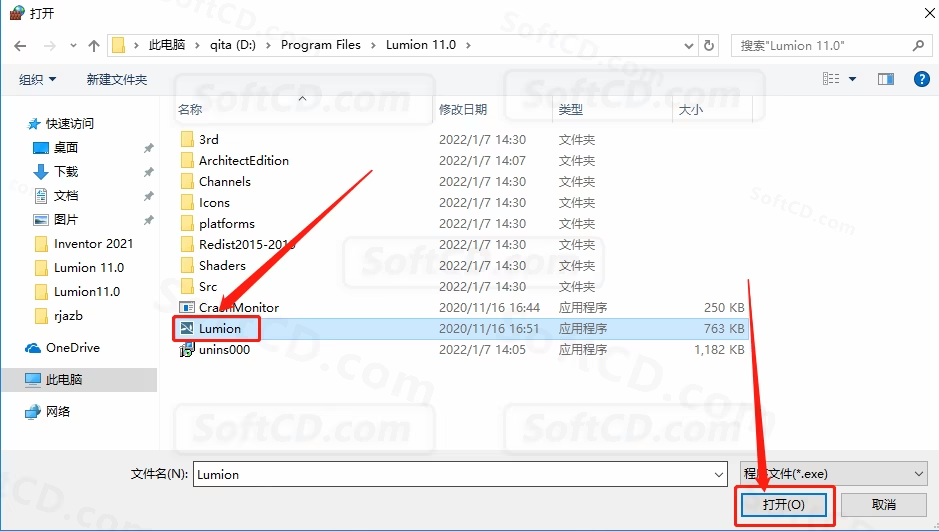
26、点击【下一步】:
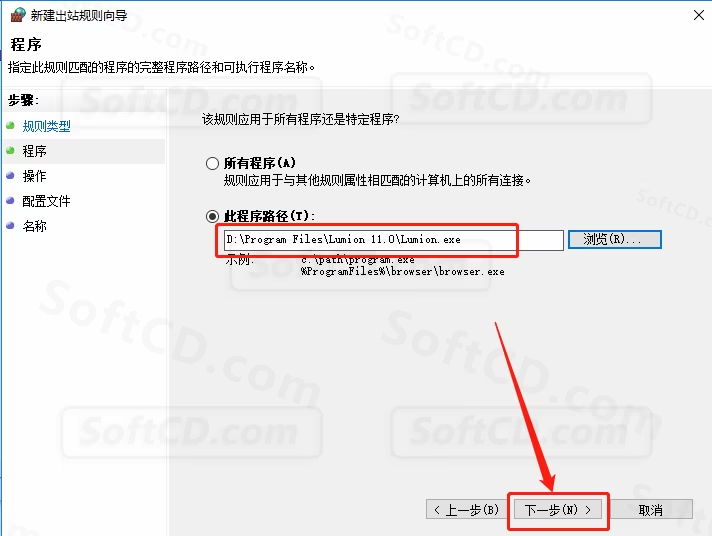
27、选择【阻止连接】,然后点击【下一步】:
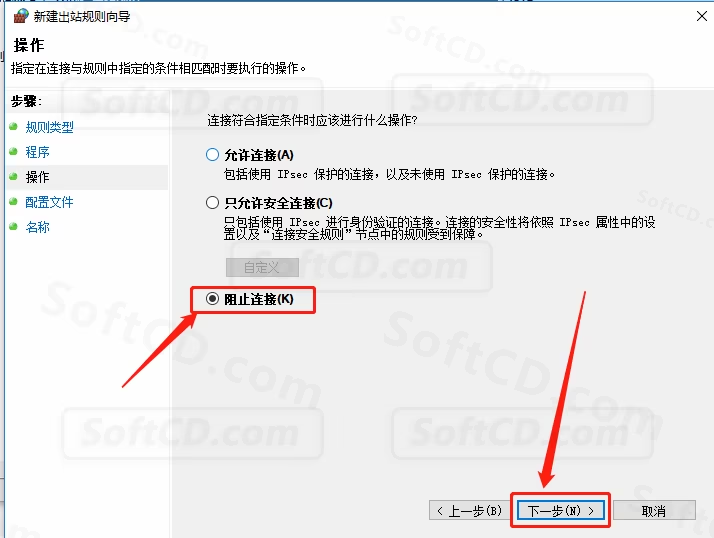
28、勾选下图所示的选项,然后点击【下一步】:
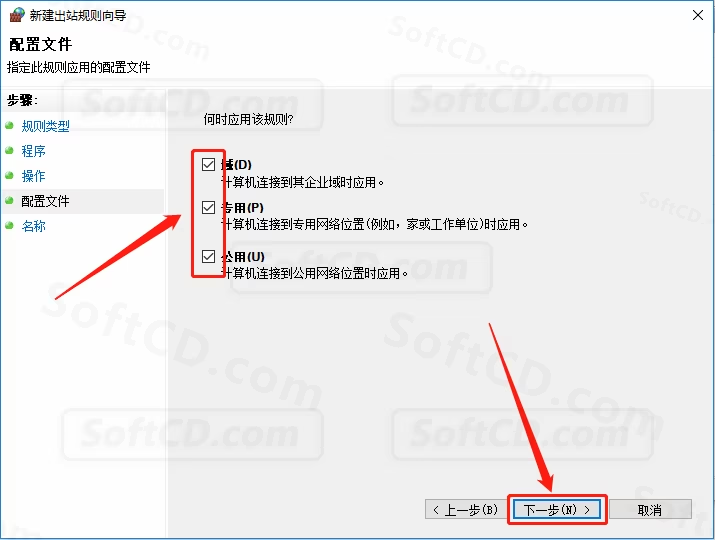
29、名称填写:Lumion 11.0,然后点击【完成】:
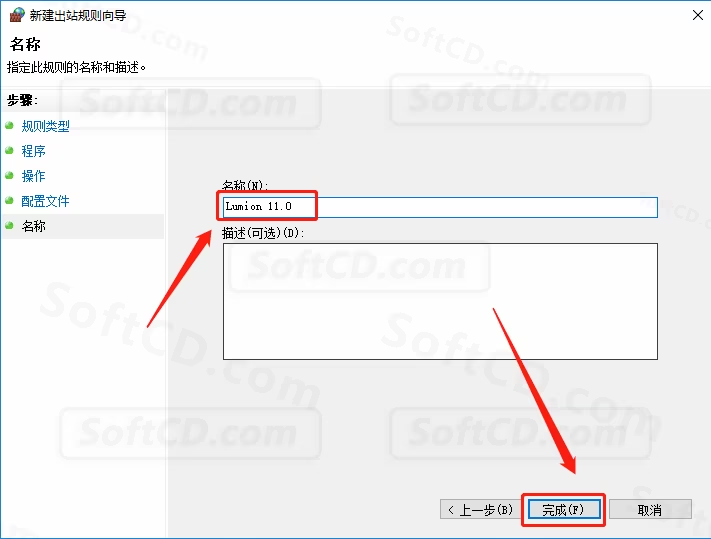
30、返回到解压的【Lumion 11.0 pro】文件夹,鼠标右击【lumion.pro.v11-cgp-tpc】注册机,选择【复制】:
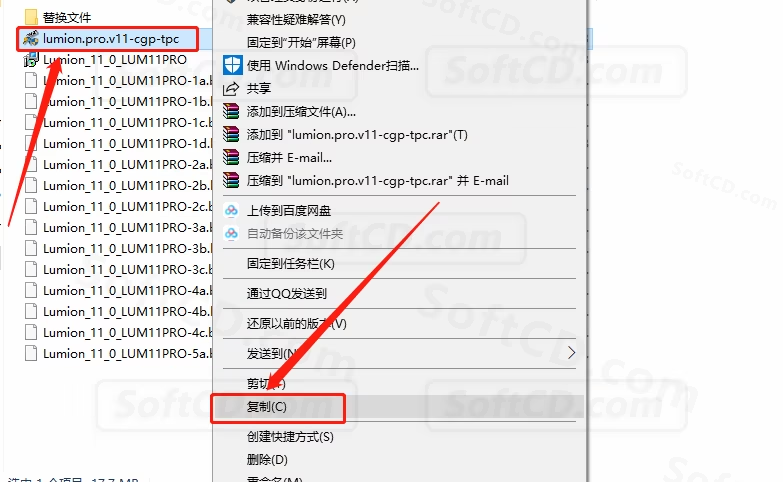
31、在桌面上找到 Lumion 软件图标,鼠标右击选择【打开文件所在的位置】:
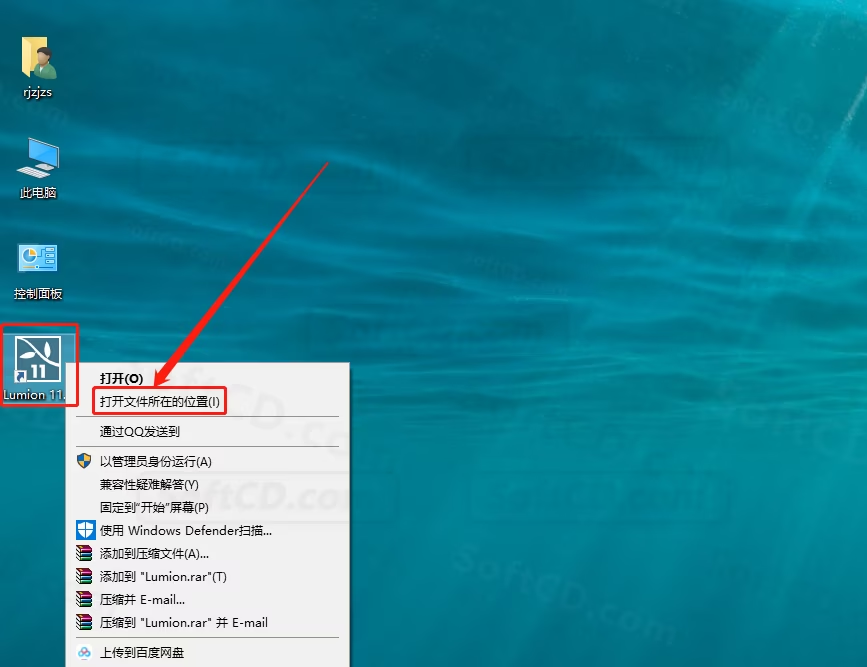
32、在打开的文件夹空白处,鼠标右击【粘贴】刚才复制的注册机:
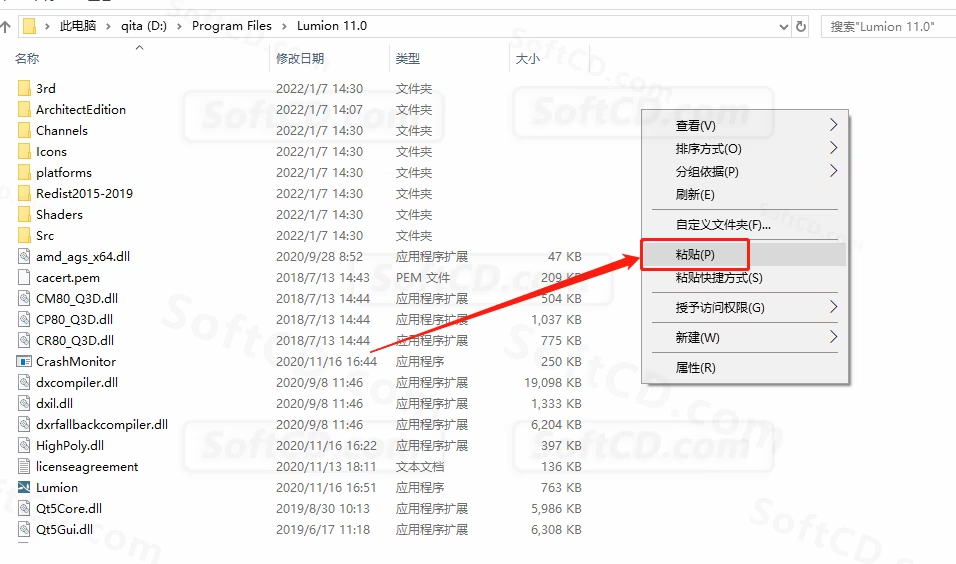
33、在文件夹中找到粘贴好的【lumion.pro.v11-cgp-tpc】注册机,鼠标右击选择【以管理员身份运行】:
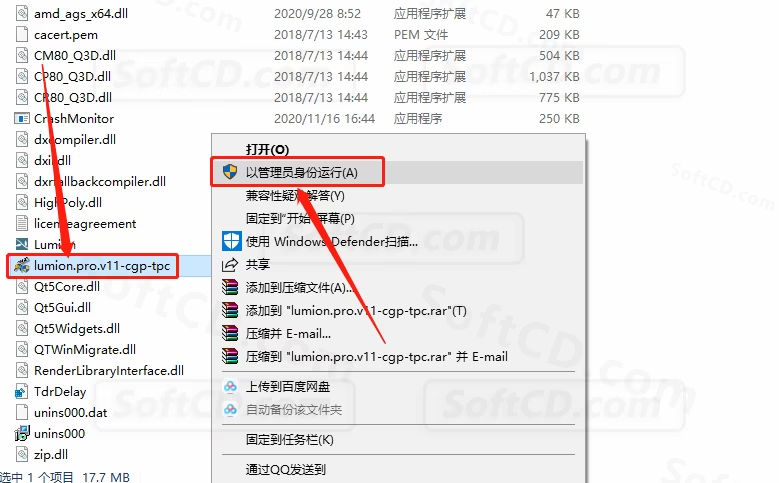
34、输入:tpcrew-group,然后点击【Proceed】:
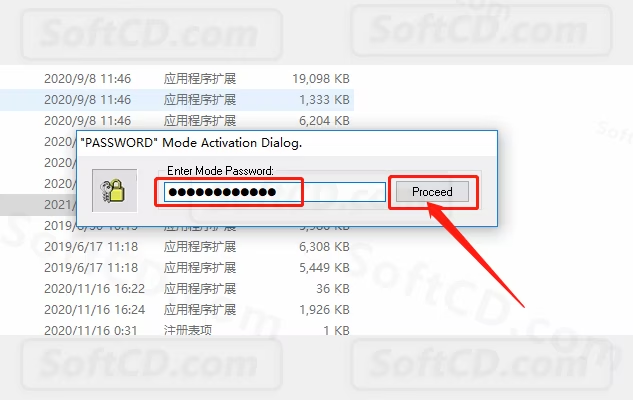
35、注册机打开后,点击右下角的【PATCH】:
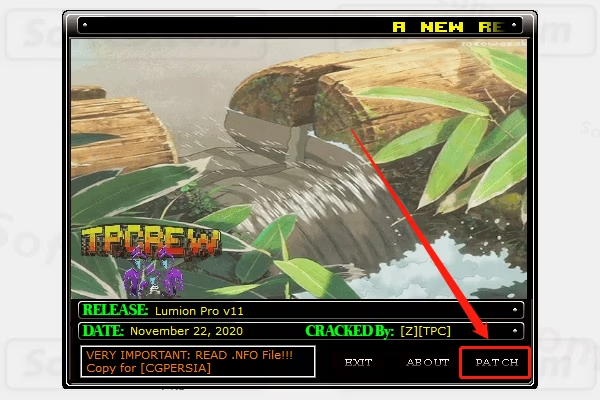
36、注册机显示【—PATCHING DONE—】,点击【EXIT】:
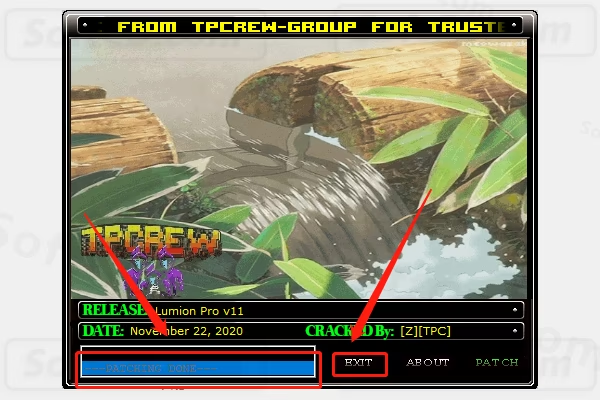
37、返回到解压的【Lumion 11.0 pro】文件夹,然后打开【替换文件】文件夹:
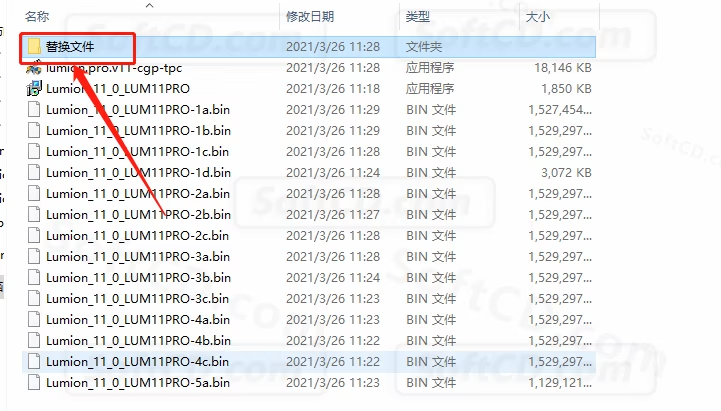
38、全部选中文件夹中的两个文件,然后鼠标右击选择【复制】:
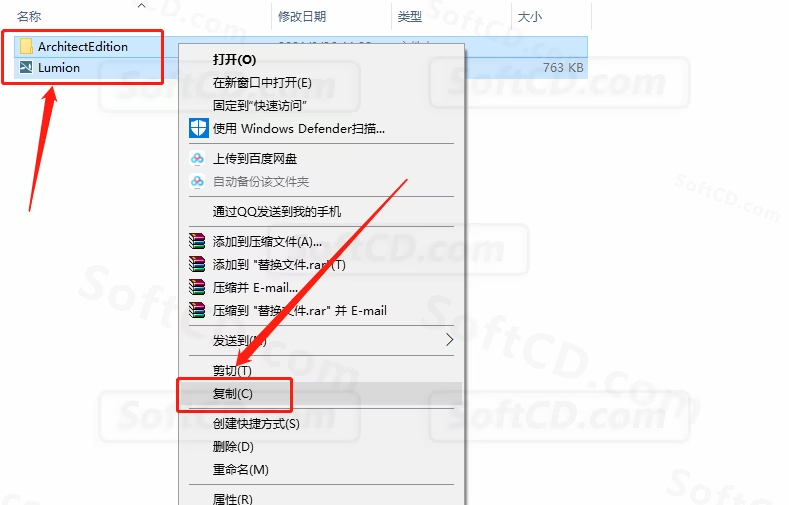
39、鼠标右击桌面上的 Lumion 11.0 软件图标,选择【打开文件所在的位置】:
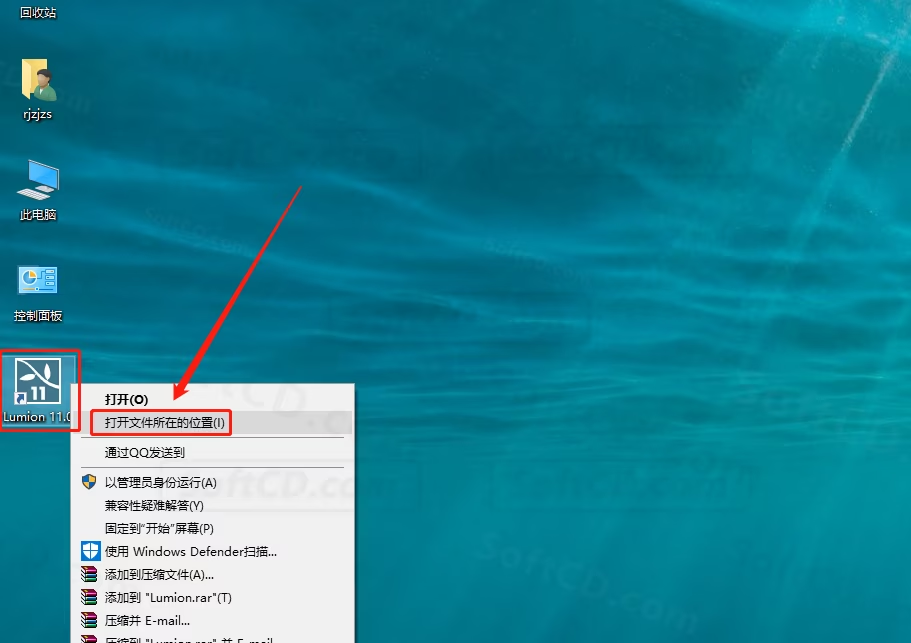
40、在打开的文件夹空白处,鼠标右击【粘贴】刚才复制的文件:
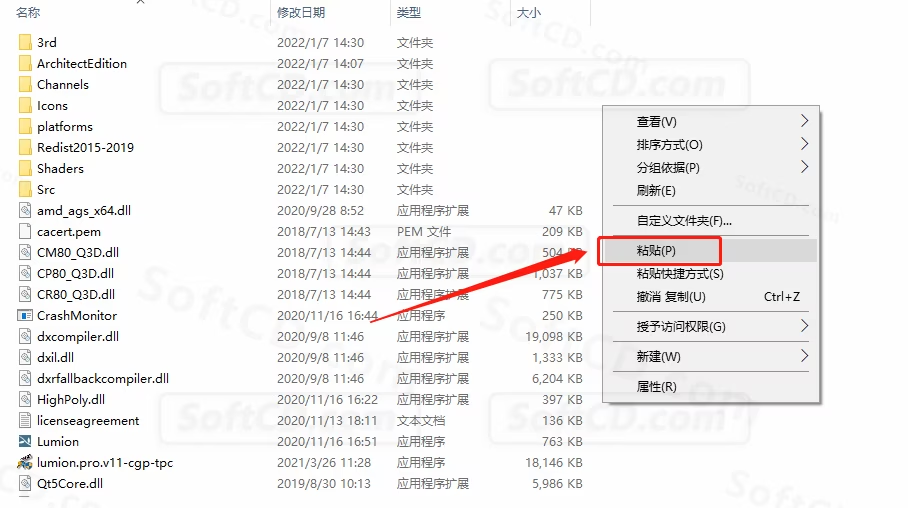
41、点击【替换目标中的文件】:
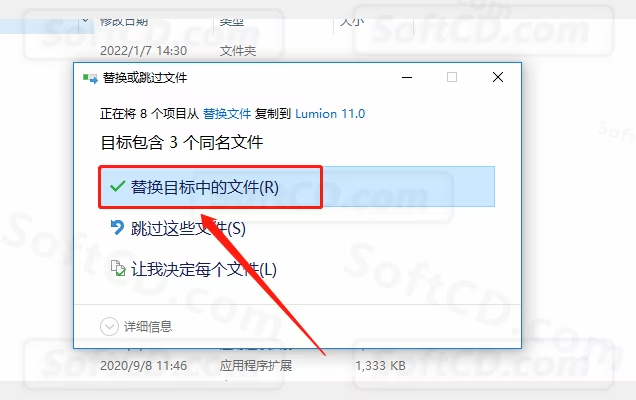
42、在桌面上打开运行 Lumion 11.0 软件:
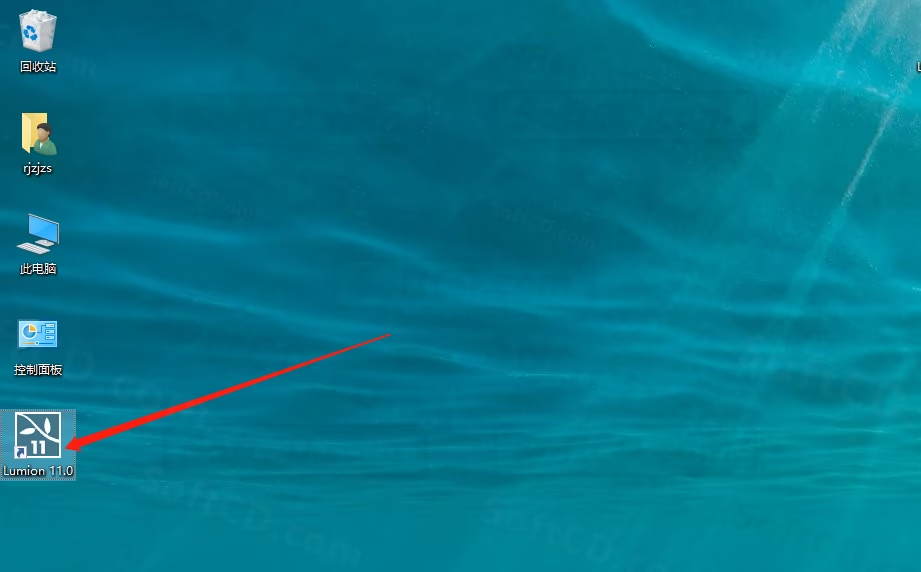
43、点击【Agree】:
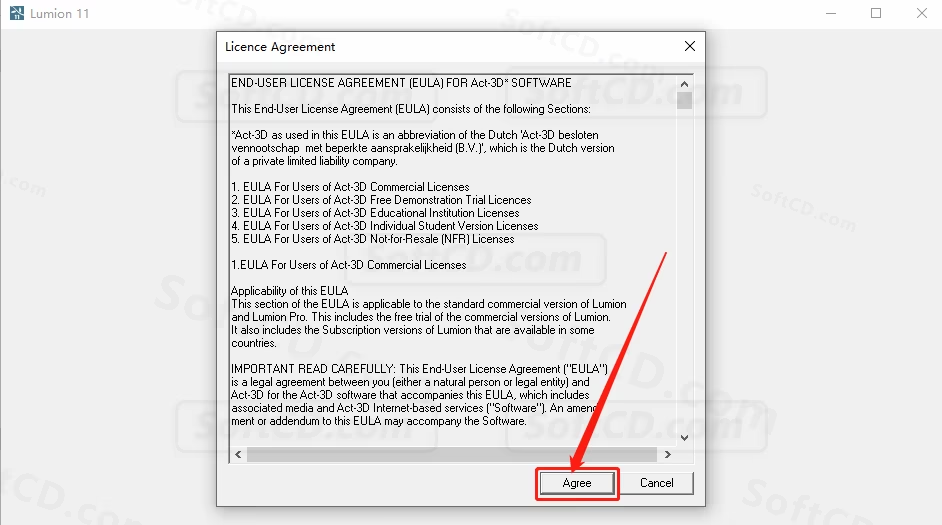
44、点击【是】:
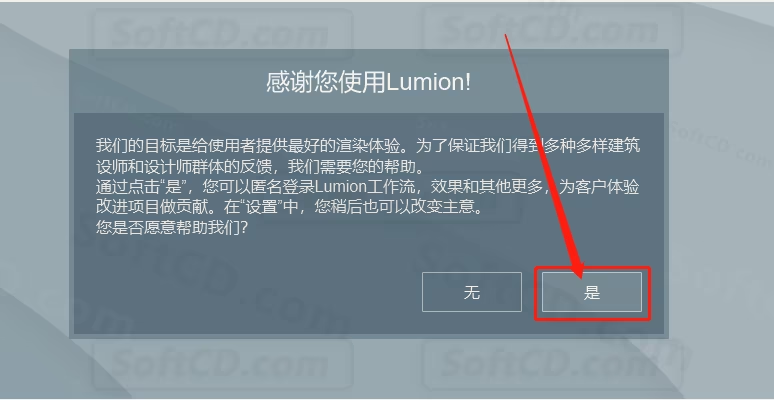
45、等待程序运行:

46、点击【继续】:
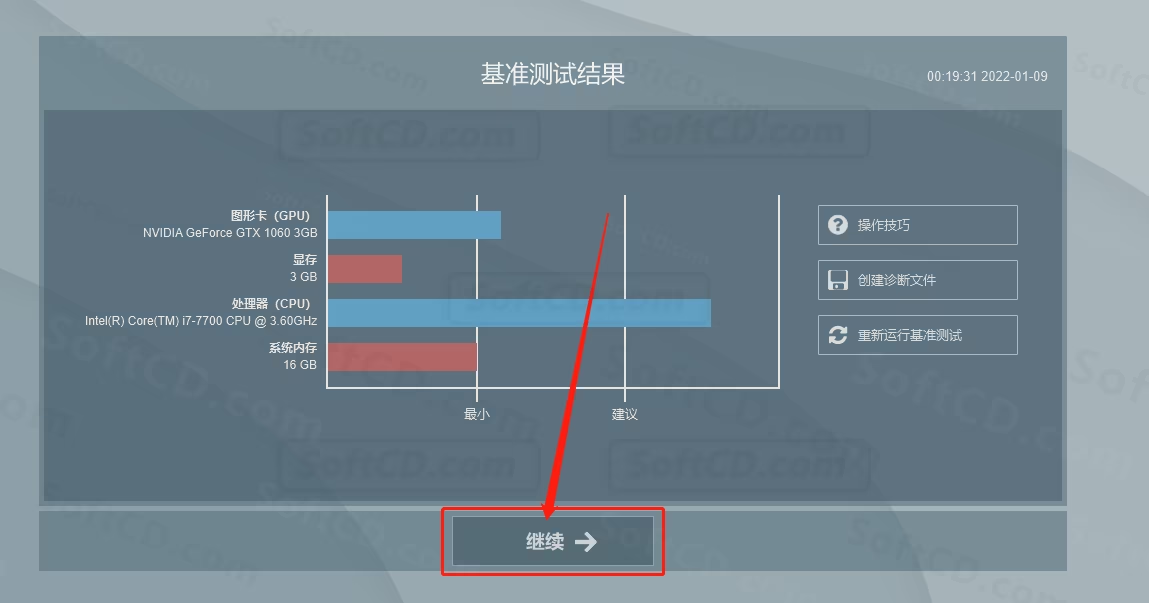
47、安装完成,软件打开界面如下图所示:
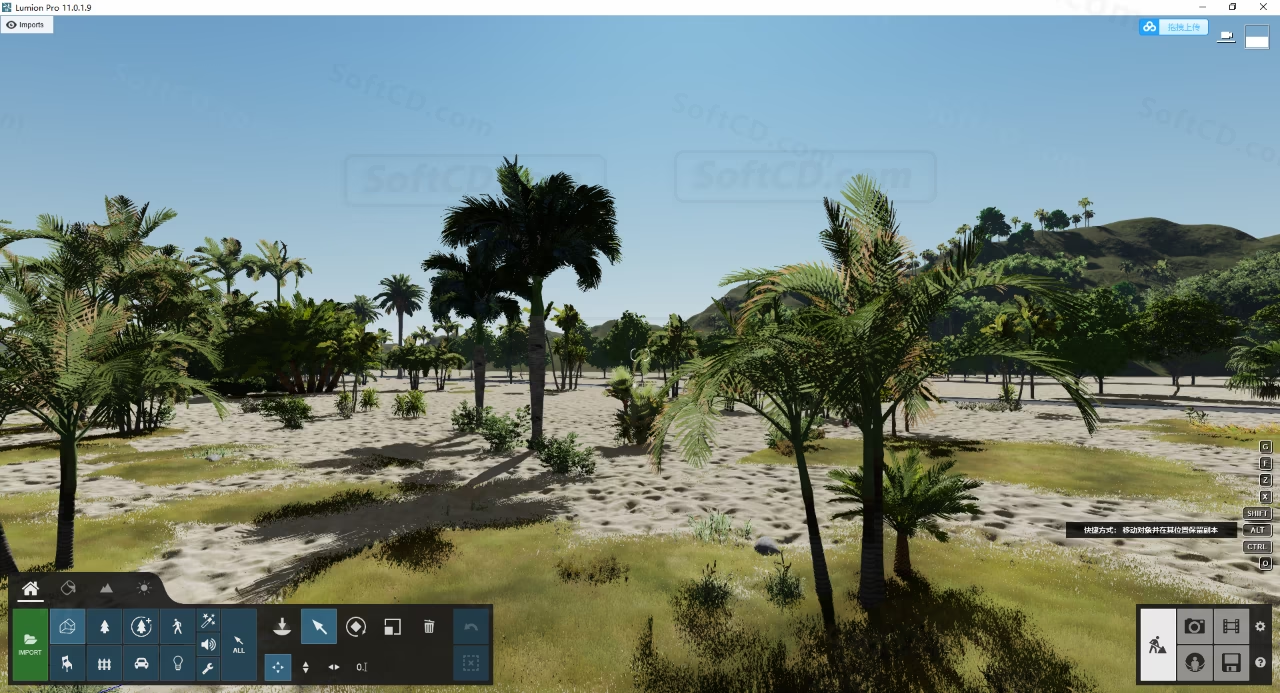
常见问题:
1、Lumion 11.0 运行时提示缺少许可证文件怎么办?
- 请确保已正确运行注册机并点击 PATCH 按钮,同时替换了正确的激活文件。
2、软件安装后无法启动或闪退如何处理?
- 检查是否关闭了杀毒软件和 Windows Defender,并确认防火墙规则已正确设置。
3、渲染过程中卡顿或崩溃怎么办?
- 建议检查电脑显卡驱动是否为最新版本,并确保系统满足 Lumion 11.0 的最低配置要求(推荐使用高性能 GPU)。
由于时效性,部分软件安装失败/无法使用等请在评论区留言或点此求助以便我们及时更新版本。
软件整理/服务器维护不易,若您成功安装,可将本站分享给更多小伙伴支持本站哦~
 Windows
Windows![[Win]Lumion Pro 12.0 for Win64bit位中文汉化版软件免费下载附激活工具激活码注册机序列号密匙中文破解版附详细安装教程](https://assets.softcd.com/wp-content/cache/2023/02/11991_001.avif)

![[Win]Lumion Pro 10.0 for Win64bit位中文汉化版软件免费下载附激活工具激活码注册机序列号密匙中文破解版附详细安装教程](https://assets.softcd.com/wp-content/cache/2023/02/11905_001.avif)
![[Win]Lumion Pro 9.0 for Win64bit位中文汉化版软件免费下载附激活工具激活码注册机序列号密匙中文破解版附详细安装教程](https://assets.softcd.com/wp-content/cache/2023/02/11869_001.avif)
![[Win]Lumion Pro 8.5 for Win64bit位中文汉化版软件免费下载附激活工具激活码注册机序列号密匙中文破解版附详细安装教程](https://assets.softcd.com/wp-content/cache/2023/02/11843_001.avif)
![[Win]Lumion Pro 8.0 for Win64bit位中文汉化版软件免费下载附激活工具激活码注册机序列号密匙中文破解版附详细安装教程](https://assets.softcd.com/wp-content/cache/2023/02/11826_001.avif)
![[Win]Lumion Pro 6.0 for Win64bit位中文汉化版软件免费下载附激活工具激活码注册机序列号密匙中文破解版附详细安装教程](https://assets.softcd.com/wp-content/cache/2023/02/11794_001.avif)

评论0